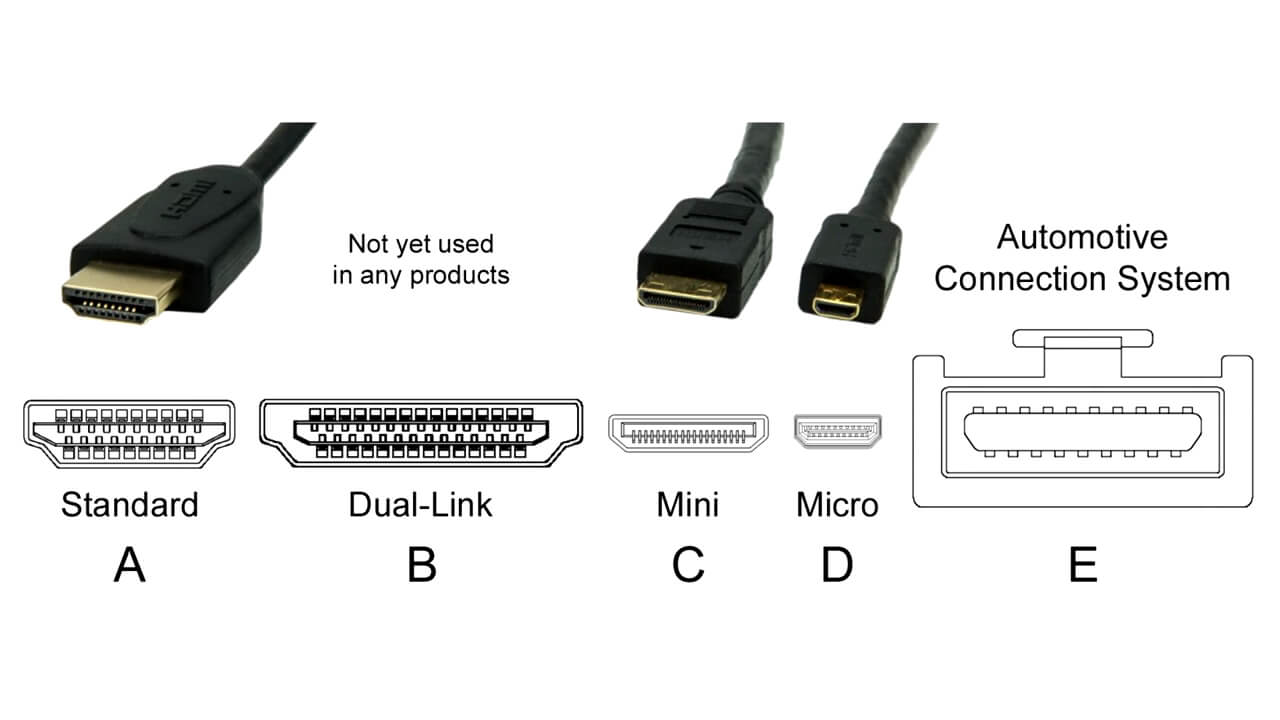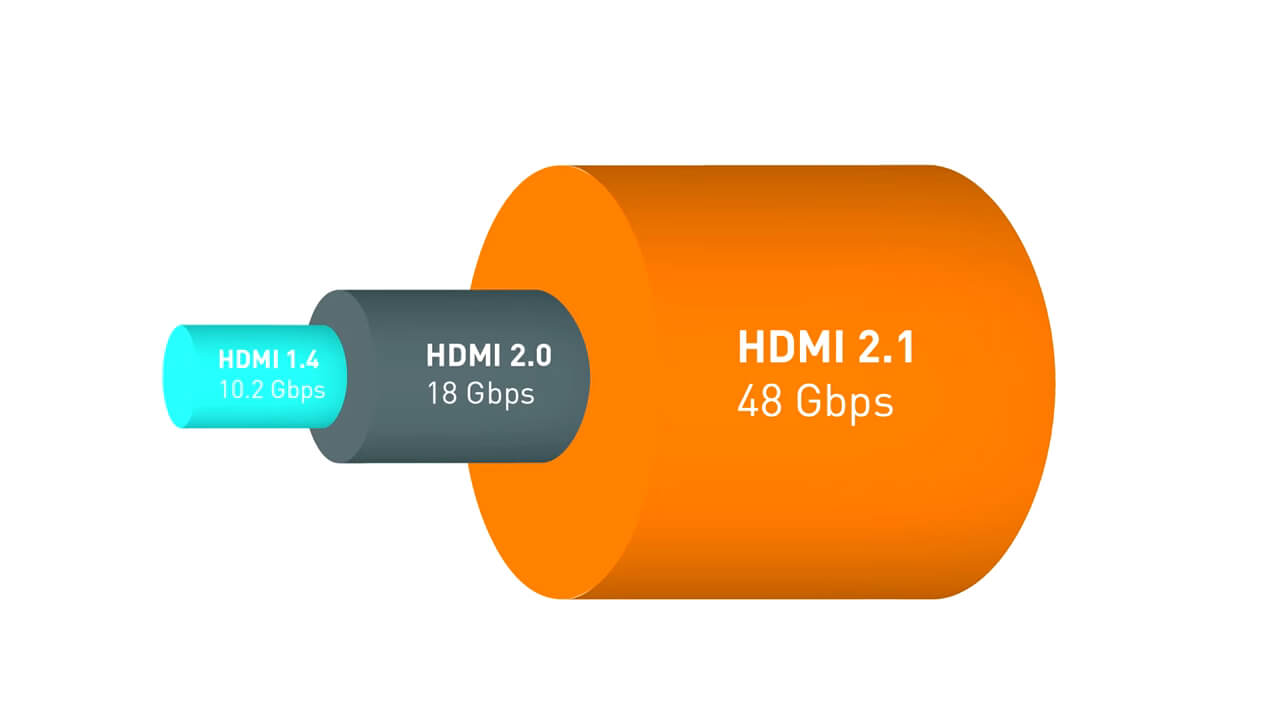Для чего разъем hdmi на ноутбуке
HDMI интерфейс — виды, характеристики, плюсы и минусы выхода, советы по выбору hdmi кабеля
Что такое HDMI интерфейс?
HDMI выход можно встретить в современных моделях телевизоров, мониторов, игровых приставках, компьютерах, ноутбуках и других мультимедийных устройствах. HDMI интерфейс поддерживает разрешения HDTV 1080p, 1440p, Full HD 3D, 4К. Его появление значительно расширило возможности современных пользователей. Благодаря ему можно наслаждаться хорошим и четким качеством изображения и звука одновременно.
Известное слово HDMI (High Definition Multimedia Interface) расшифровывается как мультимедийный интерфейс высокой четкости. С его помощью происходит передача цифровых данных в видео формате с высоким разрешением. Также интерфейс передает и аудиосигналы, которые надежно защищены от копирования. Владельцы мультимедийной информации хотели быть уверены, что их данные будут защищены от неразрешенного копирования. В связи с этим, HDMI интерфейс получил необходимую защиту цифрового контента. HDMI имеет множество спецификаций. Каждая из них имела новые возможности и улучшения, поэтому с каждой новой версией пользователи получали более совершенный продукт. Практически вся современная техника работает с разъемами HDMI. Не всегда кабель может идти вместе с устройством. Тогда пользователю необходимо отдельно купить это полезное устройство.
Обычно стандартной длиной кабеля считаются 3-5 метров. Но можно приобрести и более длинные варианты, а также удлинить готовое изделие. Различные производители предлагают покупателям множество вариантов изделия. Так, в некоторых моделях установлены ферритовые кольца, которые помогают избежать помех.
История HDMI выхода
2002 год принято считать годом появления HDMI выхода. Благодаря многим известным компаниям, среди которых Филипс, Сони, Хитачи, Тошиба, начал существовать новый интерфейс HDMI. Он отличался от других тем, что был полностью цифровым, а также имел возможность передавать несжатые потоки видео и аудио. В HDMI интерфейсе стала происходить передача звука вместе с видеосигналом DVI-соединения. А также стало возможно использовать только один кабель, который еще и отправляет цифровые видеосигналы с большим разрешением. Простым пользователям это в разы облегчило жизнь, ведь теперь звук и изображение в хорошем качестве смогли передаваться с одного прибора на другой с помощью всего одного провода.
Отличие HDMI от других выходов
Данный интерфейс отличается большей пропускной способностью, чем его предшественники. Кабель может передавать видео в высоком разрешении (1080р). Это один из довольно популярных форматов, который часто бывает задействован.
Интерфейс HDMI также позволит насладиться и хорошим звуком, который передается до восьми каналов 24-битного звука с частотой 192 кГц. Изделие может одновременно пересылать аудио и видео. А DVI не имел подобных возможностей. Кроме этого, современный интерфейс имеет намного меньшие размеры. Его предшественники могли передавать только аналоговые данные, а HDMI легко справляется и с цифровыми.
Как устроен HDMI кабель?

Виды HDMI кабелей
Кабели HDMI делятся на 5 типов, для каждого есть своя буква:
Самыми распространенными считаются Full Size- (A), Mini Size-(С), а также Micro Size-(D).
Кроме этого, HDMI кабели делятся на виды. Они бывают:
Версии HDMI кабелей:
Совместимость HDMI с другими выходами и переходники к ним
HDMI может использоваться с устройствами, которые поддерживают более ранние стандарты. Это также относится к DVI и VGA. При необходимости устройство с HDMI может передавать видео с прибора, который имеет DVI и в обратном порядке.
Для удобства существуют специальные переходники, которые позволяют наладить связь между интерфейсами: HDMI – VGA, VGA-HDMI, DVI-HDMI, HDMI-DVI и другие. Кроме этого, в продаже встречаются переходники USB – HDMI. Благодаря им доступно связать телефон и телевизор.
От чего зависит качество передачи сигнала по HDMI?
Многие пользователи перед покупкой задумываются о характеристиках интерфейса, чтобы купить максимально подходящее устройство. Они думают, зависит ли качество передачи сигнала по HDMI от длины кабеля. Им стоит знать, что на качество сигнала влияет как длина кабеля, так и качество самого изделия. При большой длине кабеля в нем должно быть больше сечения с применением медных проводников. Также стоит помнить, что более длинный кабель обязан иметь больший диаметр. Так, при длине кабеля 10 метров его толщина равняется 8 мм, а при 15 и 20 метрах – 9 и 10 мм соответственно. Сигнал сможет передаваться без потерь при соблюдении данных моментов и улучшенной изоляции.
Преимущества и недостатки HDMI интерфейса
Минусов у данного интерфейса практически нет. Важно помнить о необходимости учитывать длину и толщину кабеля. Иначе можно столкнуться с помехами. Поэтому для получения лучшего результата стоит принять этот момент во внимание, чтобы радовать себя качественным изображением.
Актуальность HDMI интерфейса
Кабель HDMI, несомненно, можно считать востребованным устройством, заменить которое не так просто. Даже появление новых приборов не влияет на его популярность и актуальность. Интерфейс HDMI встречается во многих современных моделях техники, а многие пользователи отдают предпочтение именно данному разъему. Его неоспоримым достоинством стала возможность передавать видео и аудио, гарантируя отличное качество. Это универсальный интерфейс, который одинаково хорошо может подойти как для телевизора, игровой приставки, так и компьютера или ноутбука.
На что стоит обратить внимание при покупке HDMI-кабеля и нужно ли переплачивать за дорогие варианты?
При совершении покупки стоит обратить внимание на следующие моменты. Пользователю нужно помнить про экранирование, благодаря которому кабель имеют необходимую защиту. Продавцы часто рекомендуют брать вариант с принципом витой пары, так как в этом случае будут снижены наводки. Избежать проблем с внешними помехами успешно помогает экранирование с оплеткой или фольгой. Есть мнения, что кабель, который снабжен контактом с позолотой, сможет передать контент намного эффектнее. Но на самом деле принято считать, что данная характеристика больше защищает кабель от появления ржавчины.
При решении купить HDMI кабель важно помнить следующее: чем толще будет кабель, тем лучше. Особенно это касается момента с длиной устройства. Обычно в доме не используется максимальная длина, но каждому пользователю стоит заранее рассчитать по размерам во избежание потом нехватки кабеля. Необходимо заранее определится с разъемом кабеля в технике, к которой приобретается изделие. Иначе пользователь не сможет соединить между собой два устройства. Для телевизоров с 3Д и 4К стоит подбирать современные версии изделия, так как они максимально дадут насладиться новыми технологиями.
Подводим итоги
Кабели HDMI представлены на разные возможности кошелька. Сейчас можно найти множество вариантов как с маленькой, так и высокой стоимостью. Есть категория пользователей, которая предпочитает обычные кабели по доступной цене. Многие производители продают более усовершенствованные модели, но они могут выполнять свою работу так же, как и обычные. Поэтому рекомендуется выбирать «золотую середину», в которой будут совмещены цена и качество.
Ведь стоить помнить, что кабель покупается на долгие годы, поэтому приобретать самый дешевый вариант точно не стоит. Хорошая продукция сможет радовать еще много лет. Обычно такие кабели поступают в продажу с хорошей обмоткой и достаточно большим диаметром. Поэтому могут стоить немного выше остальных. Подобная покупка избавит от необходимости отказывать себе в хорошем качестве изображения, а также чаще приобретать новые изделия.
зачем нужен hdmi порт на ноутбуке? и что это вообще такое?)
High-Definition Multimedia Interface (HDMI) — интерфейс для мультимедиа высокой чёткости, позволяющий передавать цифровые видеоданные высокого разрешения и многоканальные цифровые аудиосигналы с защитой от копирования (англ. High Bandwidth Digital Copy Protection, HDCP).
Разъём HDMI обеспечивает цифровое DVI-соединение нескольких устройств с помощью соответствующих кабелей. Основное различие между HDMI и DVI состоит в том, что разъём HDMI меньше по размеру, а также поддерживает передачу многоканальных цифровых аудиосигналов. Является современной (на 2009 год) заменой аналоговых стандартов подключения, таких как SCART или RCA.
Основателями HDMI являются компании Hitachi, Matsushita Electric Industrial (ныне Panasonic) (Panasonic/National/Technics/Quasar), Philips, Silicon Image, Sony, Thomson (RCA) и Toshiba.
High-Definition Multimedia Interface (HDMI) — интерфейс для мультимедиа высокой чёткости, позволяющий передавать цифровые видеоданные высокого разрешения и многоканальные цифровые аудиосигналы с защитой от копирования (англ. High Bandwidth Digital Copy Protection, HDCP).
Разъём HDMI обеспечивает цифровое DVI-соединение нескольких устройств с помощью соответствующих кабелей. Основное различие между HDMI и DVI состоит в том, что разъём HDMI меньше по размеру, а также поддерживает передачу многоканальных цифровых аудиосигналов. Является современной (на 2009 год) заменой аналоговых стандартов подключения, таких как SCART или RCA.
Для чего нужен HDMI
Для чего нужен HDMI — данный разъем является стандартным интерфейсом для соединения аудиовизуальных устройств. Однако многие люди мало осведомлены о таком типе подключения, поэтому здесь мы рассмотрим некоторые распространенные проблемы и объясним их более подробно.
Как выглядит и для чего нужен HDMI разъем?
Разъем HDMI на задней панели телевизора или проигрывателя Blu-ray выглядит следующим образом. Это немного похоже на USB-порт на вашем компьютере — но немного выше и шире, но это не прямоугольник. Итак, это не что иное, как USB-порт на вашем компьютере! Соединение спроектировано таким образом, что кабели HDMI подходят только в одном направлении.
Как выглядит кабель с разъемом высокой четкости
Кабель High Definition Multimedia Interface, который используется для подключения двух устройств, выглядит следующим образом. Вам просто нужен один кабель между приборами для передачи звука и изображения. Разъемы такого типа часто бывают серебристыми, хотя некоторые бренды поставляют свои изделия с позолоченными коннекторами.
Что делает данное соединение
Кабели передают цифровое видео и цифровые аудио сигналы между устройствами. Они поддерживают видеосигналы высокой четкости и Ultra HD, а также объемный звук. То есть, звуковые дорожки 5.1 Dolby Digital/DTS и аудио высокой четкости можно найти на проигрывателях Blu-ray.
Когда нужно использовать это соединение
Как правило, это лучшее соединение для коммутации большинства современных аудиовизуальных устройств … при условии, что каждое устройство имеет порт HDMI, конечно! Большинство устройств, выпущенных за последние пару лет, уже имеют встроенные порты этого интерфейса, старые модели могут не иметь. Помните, что соединение HDMI отправляет видео и аудио сигналы, и все, что требуется для этого, — только один кабель.
Могут быть ситуации, когда вы не можете просто использовать такой коннектор для подключения всех ваших устройств. Например, у вас может быть разъем высокой четкости на одном устройстве и коннектор DVI на другом. В этой ситуации можно приобрести адаптеры DVI-HDMI (см. Рисунок ниже) для переключения одного конца кабеля с одного типа подключения на другой. Поэтому вы можете использовать обычный кабель, но подключите адаптер на один его конец и соедините его с разъемом DVI.
Помните, что если вы используете такой адаптер, вы сможете передавать изображение только в том случае, если, в отличие от HDMI, DVI поддерживает только видеосигналы. В этом конкретном варианте вам придется передавать аудио через другой тип соединения, например, коаксиальный или оптический. Устройство DVI может также нуждаться в поддержке HDCP для отправки определенных сигналов, таких как зашифрованные фильмы Blu-ray.
Какой самый лучший кабель?
Когда вы хотите купить новый кабель, вы можете выбирать из бесконечного количества вариантов. Может показаться невозможным выбрать лучший кабель. Существуют разные цвета, разные длины, разные материалы, разные характеристики и разные цены, от такого обилия компонентов может закружится голова. К счастью, это не так уж сложно, если сосредоточиться на важных вещах.
Нужен ли позолоченный кабель?
Нет, не нужен, вы хотите больше объяснений? Теория заключается в том, что позолоченный разъем будет более устойчивым к окислению и будет лучше передавать сигнал. Правда в том, что вы вряд ли получите много окисления в своей гостиной.
Или ваш HDTV на приусадебном участке?
Но нужно иметь в виду, в золочении так мало золота, что в любом случае это не будет иметь большого значения. Тем не менее, это выглядит красиво и блестяще. Безусловно, купите кабель HDMI с позолоченными разъемами, но я бы не стал доплачивать только за эту функцию, данное пояснение представлено в качестве справки для чего нужен HDMI.
Что еще можно рассказать вам о этом интерфейсе?
High Definition Multimedia Interface позволяет передавать все типы видеосигналов, включая сигналы высокой четкости вплоть до 4K Ultra HD/60. Кроме того, до 8 каналов несжатого цифрового звука — таких как Dolby TrueHD и DTS-HD Master Audio. За последние несколько лет были разные версии спецификации токого соединителя.
Наиболее распространенными версиями являются HDMI v.1.4 и более новый 2.0. Более старые интерфейсы имеют некоторые ограничения по функциональности, которые они поддерживают. Следовательно, входы и выходы на старых устройствах могут не иметь такой же функции, как у относительно новых.
Какие существуют версии этого интерфейса?
High Definition Multimedia Interface 1.0
High Definition Multimedia Interface 1.1
High Definition Multimedia Interface 1.2 и 1.2a
High Definition Multimedia Interface 1.3
High Definition Multimedia Interface 1.4
High Definition Multimedia Interface 2.0
High Definition Multimedia Interface 2.0a
High Definition Multimedia Interface 2.0b
High Definition Multimedia Interface 2.1
Что такое кабель High Definition Multimedia Interface категории 1?
Кабель категории 1 «стандартная скорость» был протестирован на частотах 75 МГц. Кабель имеет 3 пары каналов данных для передачи сигнала. Две разные категории кабеля HDMI проходят тестирование на скорость, используя только одну пару канала данных. Тем не менее, указанная вами скорость передачи битов часто является общей суммой для всех трех. Это означает, что кабель категории 1 со «стандартной скоростью» был протестирован для передачи данных со скоростью 742 Мбит/с для одной пары канала данных. Или 2,2 Гб в секунду для трех вместе взятых. Это эквивалент видео сигнала 720p или 1080i.
Что такое кабель категории 2?
«Высокоскоростной» кабель, который был протестирован на скорости 340 МГц, составляет до 3,4 Гбит/с для каждой пары данных — или максимум 10,2 Гбит/с для всех трех пар вместе, что является эквивалентом сигнала 1080p со скоростью 60 кадров в секунду или сигнала 2160p со скоростью 30 кадров в секунду. Также будет включать в себя 3D-видео и любые сигналы повышенной глубины цвета.
Существует новая сертификация для «Премиум высокоскоростного кабеля». Это кабель категории 2, который был протестирован до теоретического максимума 18 Гбит/с и должен поддерживать любое видео до 2160p/60 Гц, BT.2020 и HDR. Однако в действительности любой высокоскоростной кабель, вероятнее всего будет работать нормально.
Нужны ли устройства HDMI 1.3 для прослушивания HD-аудио?
Нет. Версии HDMI до 1.3 полностью поддерживали передачу HD-звука. Тем не менее, для этого требовалось, чтобы HD-аудио декодировалось устройством воспроизведения, а затем передавалось по кабелю к усилителю в виде линейного сигнала PCM (LCPM). Усилитель/ресивер также должен был поддерживать звук HDMI (не все это сделали). Что было добавлено HDMI 1.3, так это возможность передавать битовый звук HD на усилитель/ресивер.
Это означает, что аудиосигнал HD отправляется («потоковый») напрямую на усилитель/приемник без предварительного декодирования. Декодирование выполняется получателем. Чтобы это работало, все части цепочки должны соответствовать HDMI 1.3.
Нужен ли кабель HDMI 1.4 или HDMI 2.0?
Кабели не определяются номерами версий спецификации HDMI, т.е. 1.2 или 1.3. Эти цифры относятся к возможностям аппаратных подключений на ваших устройствах. Для передачи видеосигналов 4K Ultra HD, видео 1080p и 3D-телевидения обязательно приобретите высокоскоростной кабель категории 2. Это обеспечит передачу требуемых высоких скоростей передачи данных. Если вы не отправляете сигналы с самым высоким разрешением, тогда достаточно стандартного кабеля категории 1.
Нужно ли покупать новый кабель для моего 3D телевизора?
Возможно нет. Если у вас уже есть высокоскоростной кабель HDMI категории 2, он будет поддерживать все требования сигналов HDMI 1.4 и 3DTV (за одним исключением — см. Ниже). Стандартный кабель категории 1 не был протестирован для поддержки более высоких скоростей передачи данных и поэтому может быть недостаточно надежным. Однако, прежде чем купить новый кабель, попробуйте, и вы можете обнаружить, что он будет работать.
Для одной части новой спецификации HDMI 1.4 потребуется новый кабель. Обновление 1.4 поддерживает подключение по Ethernet через HDMI. Для его использования в вашем оборудовании вам понадобится кабель HDMI категории 1 или 2 с Ethernet.
Нужно ли покупать новый кабель для просмотра видео 4K UHD?
Только если у вас есть кабель HDMI категории 1. Высокоскоростной кабель HDMI категории 2 будет поддерживать видео до 4K/60 UHD. Хотя тестируются только «Премиальные высокоскоростные кабели HDMI» до требуемого предела, любой кабель категории 2 должен подойти. Попробуйте сначала свои существующие кабели, и если у вас есть проблемы, вы можете купить новые. Приведенные ниже кабели являются сертифицированными высокоскоростными кабелями HDMI:
Нужно ли покупать новый кабель для устройства HDMI 2.0?
Возможно, но, вероятно, нет. Достигнут интересный момент, когда спецификация максимальной скорости передачи данных спецификации HDMI 2.0 превзошла спецификацию «самого быстрого» кабеля HDMI. Устройства HDMI 2.0 предназначены для передачи данных со скоростью до 18 Гбит/с, тогда как высокоскоростной кабель категории 2 рассчитан на поддержку не более 10,2 Гбит/с. Тем не менее, хорошо сделанный кабель категории 2, вероятно, будет обрабатывать скорости передачи данных намного выше, чем это было проверено.
Безусловно, лицензирующий орган HDMI ввел дополнительную сертификацию «Премиальный кабель HDMI», которая разрешена для использования с кабелями категории 2, которые были протестированы до 18 Гбит/с. То же правило относится к тому, что упомянуто выше. Попробуйте уже имеющийся у вас кабель, и если у вас пропадание изображения или помехи, возможно, стоит подумать о приобретении кабеля Premium HDMI.
Что такое сверхскоростной кабель HDMI?
Это просто маркетинг дыма и зеркал. Фактические характеристики кабеля: категория 1 (стандартная скорость) или категория 2 (высокая скорость).
Какова максимальная длина кабеля для HDMI?
Для кабелей HDMI не определена максимальная длина кабеля — только требуемая производительность. Способность кабеля точно воспроизводить сигналы на большом расстоянии очень сильно зависит от качества сборки кабеля и качества схем в устройствах. Однако на практике высококачественный кабель должен успешно передавать данные на расстояние до 10 метров. Тогда для усиления сигнала может потребоваться ретранслятор или усилитель.
На небольшом расстоянии, например, менее 3 метров, практически любой кабель должен иметь возможность передавать необходимые данные. Не обманывайте себя при покупке дорогих кабелей HDMI.
Совместимы ли новые версии HDMI со старыми версиями?
Да. HDMI полностью обратно совместим со старыми версиями.
В чем разница между HDMI и DVI?
Они по сути одинаковы, кроме того, что HDMI имеет:
Совместим ли HDMI с DVI?
Да, однако не DVI-A. Вы можете купить кабели HDMI-DVI и передавать видеосигналы между устройствами. Но имейте в виду — аудио передаваться не будет, и поэтому вам нужно будет установить отдельное соединение для звука.
В чем разница между HDMI и компонентными видео кабелями?
Кабели HDMI — это аудио/видео соединения, которые передают цифровые сигналы между аудио-видео устройствами. Компонентные видео кабели передают компонентные аналоговые сигналы между устройствами и ограничиваются только видео — они не отправляют аудио сигналы.
Можно ли преобразовать компонентный видеовыход в HDMI?
Да, можно. Одним из способов является использование вашего AV-ресивера. Многие AV-ресиверы могут преобразовывать компонентный вход в выход HDMI. Но все равно, вам необходимо проверить руководство для AV-ресивера, так как не все из них выполняют такие функции. Другой способ — использовать адаптер или конвертер. Есть из чего выбирать. Конвертер Portta Component to HDMI, показанный ниже, сделает эту работу.
Вам просто нужно убедиться, что используемый вами преобразователь доставит нужный вам сигнал. Приведенный выше поддерживает разрешения до 1080p. Кроме того, вам нужно четко понимать, из чего вы хотите конвертировать. Преобразователь, приведенный выше, будет конвертировать только из компонентного видео (+ стереозвук) в HDMI, т.е. отправлять изображение со старой игровой консоли на вход HDMI на телевизоре.
Если вам нужно сделать что-то другое, то вам нужно найти правильный конвертер для этой работы. Но в большинстве случаев люди ошибаются, и в конечном итоге покупают не то устройство.
Для чего используются прямоугольные адаптеры HDMI?
В некоторых ситуациях вам может быть трудно или даже невозможно подключить кабель HDMI к устройству. Наиболее распространенный сценарий — это когда ваш телевизор с плоским экраном установлен на стене. Если порты HDMI не находятся на боковой панели телевизора, между задней панелью телевизора и самой стеной часто не остается места для подключения кабеля. К сожалению.
Барабанная дробь, пожалуйста. Шаг вперед, спасительный адаптер HDMI под прямым углом!
Данное маленькое устройство подключится к концу вашего существующего кабеля HDMI и создаст 90-градусный разъем. Таким образом, позволяя подключить кабель даже в самых труднодоступных местах. Если вы действительно любите играть — а я не сомневаюсь в этом ни на минуту — вы также можете купить кабели HDMI с уже установленным на конце разъемом под прямым углом. Таким образом, сохраняя дополнительные расходы на покупку адаптеров.
Могу ли я подключить HDMI к VGA?
Это твой счастливый день, ты действительно можешь. Если у вас есть устройство с выходом HDMI, например ноутбук, вам может потребоваться подключить его к проектору, который имеет только вход VGA. На первый взгляд, вы немного застряли, однако, благодаря чудесам современной науки, есть довольно простое решение проблемы. Существует несколько доступных конвертеров HDMI в VGA, которые всасывают сигнал HDMI и выплевывают его под видом VGA. Я сформулировал ответ не совсем технически?
Все, что вам нужно сделать, это подключить соединение HDMI к выходу HDMI вашего ноутбука — или любого другого устройства, с которого вам нужно отправить сигнал. Затем подключите VGA к вашему устройству отображения. Будь то проектор, монитор компьютера или телевизор. Модель обозначенная выше, поддерживает разрешения до 1920×1080 при 60 Гц. Он также поставляется с внешним источником питания, который может быть полезен при подключении к устройству с низким энергопотреблением.
Подключаем ноутбук к телевизору через HDMI кабель: советы и тонкости настройки
Обновлено 26 мая 2020
Аббревиатура HDMI расшифровывается как High Definition Multimedia Interface. То есть мультимедиа интерфейс высокой чёткости. Физически представляет собой два соединённых с помощью кабеля устройства. В нашем случае подключается ноутбук и ТВ. Естественно, нужно, чтобы оба они имели порты HDMI. Перед тем как вывести экран ноутбука на телевизор, стоит знать, что версий интерфейса существует несколько, и технология постоянно развивается. В зависимости от версии меняются возможности интерфейса в плане поддерживаемых разрешений, пропускной способности и прочих параметров. Последняя актуальная версия, вышедшая в начале 2017 г., — 2.1.
Содержание:
Виды HDMI-кабелей
Существует три основных форм-фактора, в которых может выполняться HDMI-кабель. Первый — простой тип А, имеющий 19 контактов, применяется в полноразмерных устройствах — компьютерах, телевизорах и приставках. Это самый распространённый вид. Mini-HDMI тип C – более компактный разъём, который используется в не менее компактных устройствах — смартфонах, планшетах, нетбуках и иногда видеокартах. Он также оснащён 19 контактами и по своим характеристикам ничуть не уступает своему «старшему» брату.
Разнообразие разъёмов. Micro-HDMI тип D – самый маленький разъём во всём семействе. Несмотря на размеры, он тоже содержит 19 контактов и полностью соответствует спецификациям. Наряду с mini-версией применяется в смартфонах, планшетах, видеокамерах и других портативных устройствах. На самом деле существует ещё два типа – B и E. Первый есть только в официальной спецификации, а в реальных устройствах никогда не применялся, так как имеет 26 контактов и довольно большие размеры. Второй довольно редкий — применяется в автомобильных мультимедийных системах. Оснащён 19 контактами и имеет дополнительное экранирование для защиты от помех из-за других устройств автомобиля. Существует огромное количество переходников и адаптеров на другие виды разъёмов, которые позволяют вывести изображение с ноутбука через HDMI, для таких устройств, как старые ТВ или ПК.
Подключение ноутбука к телевизору через HDMI
Ничего необычного и сложного в самом процессе подключения нет. Единственное, перед тем как подключать ноут к телевизору через HDMI, желательно убедиться, что обе версии интерфейсов удовлетворяют параметрам передаваемых данных.
Где находится вход HDMI на ноутбуке и телевизоре
На телевизорах разъём может находиться либо сзади, либо на боковой панели. Определить его нетрудно, так как он уникален, и подключить туда другой кабель не получится.
Разъём обычно подписан, поэтому найти его легко. HDMI-вход на ноутбуке также особо не стандартизирован, поэтому может быть где угодно. Но чаще всего встречается на задней части устройства.
Настройка телевизора для подключения через HDMI
Чтобы переключить ТВ в режим приёма сигнала по HDMI, нужно явно указать это в меню. Обычно на пульте есть кнопки типа Source или Input. В меню телевизора нужно искать пункты с названием «Источник сигнала» или «Источник данных». Естественно, что выполнять настройку надо после того, как HDMI кабель подключён к телевизору и ноутбуку.
Как настроить и включить HDMI на ноутбуке
Если на ТВ достаточно просто указать источник сигнала, то на ПК иногда придётся немного донастроить подключение. Перед тем как подключить ноутбук к телевизору, можно выбрать тип отображения. Обычно по умолчанию оно просто будет дублировать экран источника. Но можно указать и другие типы. В версиях Windows 7 и выше это можно сделать, нажав клавиши Win + P. Сразу же откроется окно, в котором можно выбрать варианты подключения.
Вызов меню подключения к проектору. Их всего 4:
Разрешение ТВ обычно подстраивается автоматически. Но его можно и поменять вручную в настройках экрана операционной системы.
Настройка передачи звука от ноутбука к телевизору
Как мы знаем, HDMI способен передавать и звук. Но не всегда это происходит на практике. Для того чтобы переключить звук, нужно обратиться к настройкам звука в операционной системе. Для этого надо просто щёлкнуть правой кнопкой по иконке динамика в панели уведомлений и выбрать «Устройства воспроизведения».
Меню звука в панели уведомлений. Откроется окно, которое отобразит все возможные устройства, способные выводить звук. Среди них должен присутствовать и подключённый телевизор. Щёлкнув на нём правой кнопкой и выбрав «Использовать по умолчанию», мы переключим звук на ТВ.
Окно с настройками звука.
Что делать, если не подключается ноутбук к телевизору через HDMI
Да, проблемы при подключении могут возникать, но с ними можно и нужно бороться. Рассмотрим два самых частых случая.
Ноутбук не видит HDMI кабель от телевизора
Возникнуть такая ситуация может всего в двух случаях: физическая неисправность кабели или разъёма и проблема с драйверами видеокарты.
Кабель тоже имеет свой предел прочности, поэтому может повредиться. Вычислить, действительно ли повреждён провод от ноутбука к телевизору, можно попробовать подключить другой. Также нужно убедиться в соответствии версий и подобрать кабель соответствующей версии. С разъёмом всё сложнее, установить, действительно ли дело в нём в домашних условиях, довольно сложно. Если только попробовать переключить кабель в другой имеющийся разъём. С видеокартой всё проще — стоит обновить драйвера или же, наоборот, откатить их на более старую версию.
Телевизор не видит ноутбук через HDMI
Причин, почему телевизор не видит ноутбук через HDMI тоже, может быть немного. Первое, что приходит на ум, — неправильно установленный источник сигнала. На некоторых моделях, с 2 и более разъёмами можно запутаться и выбрать не тот. Стоит проверить правильность выбора. Также есть вероятность, что HDMI не может правильно работать из-за Смарт ТВ. Ситуация редкая, но всё же случается. Стоит попробовать обновить программное обеспечение. Во всех остальных случаях подозрение может падать только на неисправность кабеля или самого разъёма.
Как подключить выход HDMI ноутбука к старому телевизору
Так как стандарт молодой, то старые телевизоры не оборудованы этими разъёмами. Поэтому придётся вычислять, какие входы есть у ТВ, и, отталкиваясь от этого, искать переходник или адаптер для HDMI. На самом деле разъёмов не так уж и много, и все они различаются количеством контактов и формой. Но под все из них есть переходники и адаптеры. Вот так могут выглядеть входы телевизора:
| Название | Фото | Описание |
| SCART | Универсальный и старый стандарт, который можно встретить даже на новых ТВ. Передаёт и звук и видео. | |
| S-Video | Стандарт делит видео на две части и передаёт отдельно. Не передаёт звук и встречается всё реже. | |
| Компонентный | Делит видео по трём градациям, а аудио на два канала. Встречается до сих пор. | |
| Композитный | Передаёт видео по одному кабелю, а звук делит на правый и левый канал. Используется всё реже. | |
| VGA | Устоявшийся интерфейс передачи видео в ПК. Не передаёт звук. Кстати, если на ноутбуке имеется дополнительный VGA, что не редкость, то не потребуется переходник. | |
| DVI |  Разъём DVI Разъём DVI | Постепенно устаревающий стандарт. Передаёт только видео. |
Теперь можно определить, какой из типов разъёмов установлен на вашем старом ТВ, и подобрать соответствующий переходник или адаптер.
Как соединить телевизор с ноутбуком, если на ноутбуке отсутствует разъём HDMI
Вообще, трудно представить ситуацию, когда на ноутбуке нет ни одного разъёма видеоинтерфейса, который бы позволил подключить HDMI альтернативным способом. Но, возможно, просто на ноутбуке не работает HDMI-выход. Так как все современные ТВ имеют встроенный адаптер Wi-Fi, а у ПК есть USB, который универсален, то всегда есть другие способы соединения.
Один из вариантов адаптера. Решить проблему можно, подключив ноут к телевизору без проводов, как через DLNA, так и с помощью различных WiDi или Wi-Fi Direct. Для DLNA нужно находиться в одной сети, а для двух других — поддержка этих технологий обоими устройствами. Второй интересный способ — подключение специального переходника USB-HDMI. Это не что иное, как внешняя видеокарта с HDMI-разъёмом. Довольно редкая штука на российском рынке, но на зарубежных сайтах интернет-магазинов найти устройство можно. Если вы знаете интересные способы подключения ПК к ТВ, то можете поделиться ими в комментариях.